iPhone截屏你懂嗎?更有格調的截屏方法
說起iPhone截屏方法,相信大多數人第一印象就是按住Home鍵 電源鍵。這只是初級用戶的截圖方式。如果你經常關注蘋果圈的話,就會發現很多帶有iPhone或iPad外殼的截圖,以及一些像iPhone20的長圖形截圖,別以為這些圖都是作者傻傻的用PS或美圖秀秀將它們拼起來,當然並不排除有這樣的人。大部分這種圖都是有神器相助的,你是不是也想做出這麼具有逼格的iPhone截圖了,下面半青以自己的截圖經驗跟大家分享一下,帶領大家領略iPhone截圖的無限可能。

1.手勢截屏
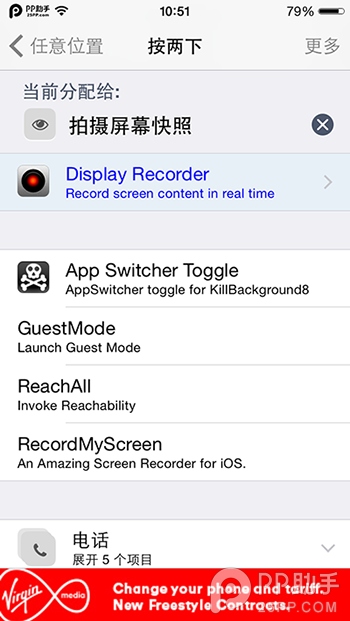
估計90%的人在對iPhone截屏都是采取同時按住Home鍵 電源鍵。也並不是說這個方法不好,但是,如果更好的截屏方法相信你就會覺得自己好傻逼。小編這裡要分享一個使用手勢截屏的方法,你只需向左或向右滑動一下,或是點擊屏幕某個地方就能夠進行截屏操作。這種方法不僅方便,還可以保護Home鍵和電源鍵。
如果你的設備已經進行了越獄,相信很多人都已經裝上了Activator這款手勢插件,如何利用Activator優化截屏的操作了,假設你想實現輕點狀態欄就喚醒截屏操作的話,只需進入【Activator】-【任意位置】-【按兩下(頂部狀態欄)】,在其中選擇【屏幕快照】就可以,這樣你截屏只需輕點兩下狀態欄。非常方便。如果你設置點擊一下狀態就進行截屏的話,那麼每次打開通知中心會有你受的。因此建議設置成“按兩下”.
2.局部截屏
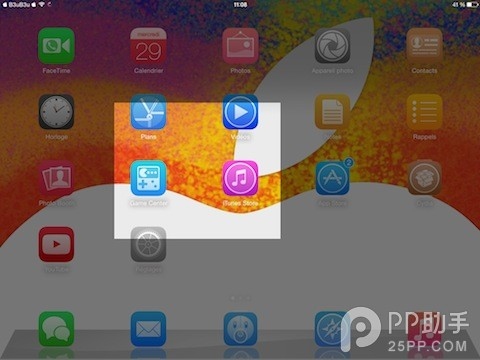
如今用戶對截屏的要求越來越高,越來越細分化。有時候我們在分享些截屏的時候,只想給別人看到重點處,整個截屏不僅占容量大,且無法捕捉重點。顯得簡單粗暴。而局部截屏則正好順應了網友們這個需求。
在今年推出的錘子手機中,機子已經自帶了局部截屏功能了。令眾多其他手機用戶羨慕不已。那麼iPhone用戶如何實現局部截屏了?如果你的設備已經越獄了,這個需求是很容易實現的。
小編這裡給大家推薦幾個局部截屏插件,第一個是CroppingScreen ,它的截屏方式與原生截屏方法一樣,按住Home鍵 電源鍵,就進入了截屏模式,然後用戶可以就屏幕中選取自己中想要的部分。這種方法的不足之處就是會影響原生的截屏操作,並且目前插件本身還不是很穩定。
第二款局部截屏插件ScreenShotClip,它是使用手勢進行局部截屏,在設備除鎖屏的任何位置都可以使用這款插件,使用手勢喚醒插件,就可以對想要截圖的區域進行選擇,截圖完成後,可拖拽截圖到任何位置,或者是長按截圖可進行分享、保存或是取消。
- iOS獲得以後裝備型號等信息(全)包括iPhone7和iPhone7P
- xcode8提交ipa掉敗沒法構建版本成績的處理計劃
- Objective-C 代碼與Javascript 代碼互相挪用實例
- iOS開辟之UIPickerView完成城市選擇器的步調詳解
- iPhone/iPad開辟經由過程LocalNotification完成iOS准時當地推送功效
- iOS法式開辟之應用PlaceholderImageView完成優雅的圖片加載後果
- iOS Runntime 靜態添加類辦法並挪用-class_addMethod
- iOS開辟之用javascript挪用oc辦法而非url
- iOS App中挪用iPhone各類感應器的辦法總結
- 實例講授iOS中的UIPageViewController翻頁視圖掌握器
- IOS代碼筆記UIView的placeholder的後果
- iOS中應用JSPatch框架使Objective-C與JavaScript代碼交互
- iOS中治理剪切板的UIPasteboard粘貼板類用法詳解
- iOS App開辟中的UIPageControl分頁控件應用小結
- 詳解iOS App中UIPickerView轉動選擇欄的添加辦法




